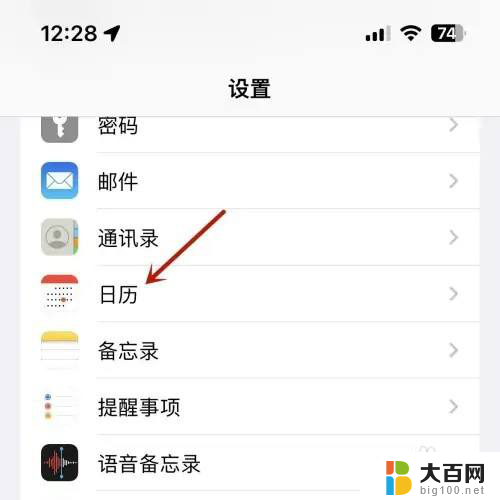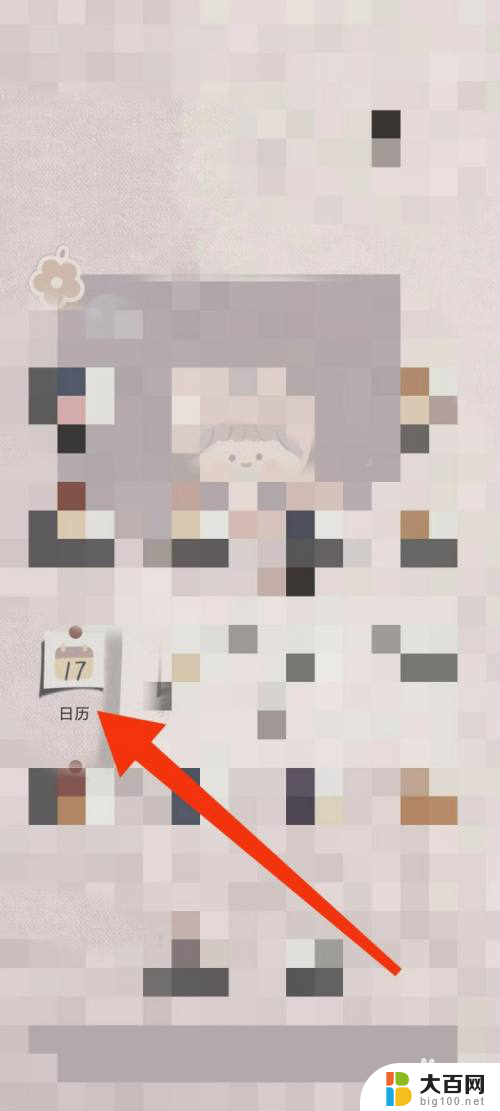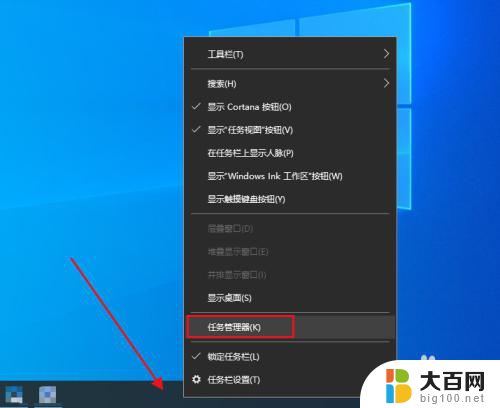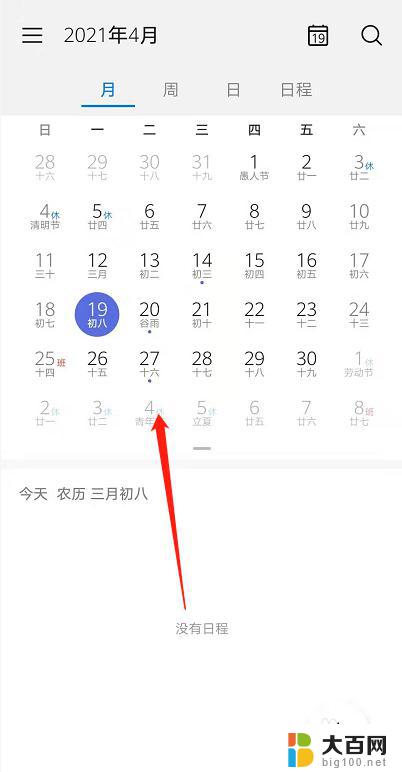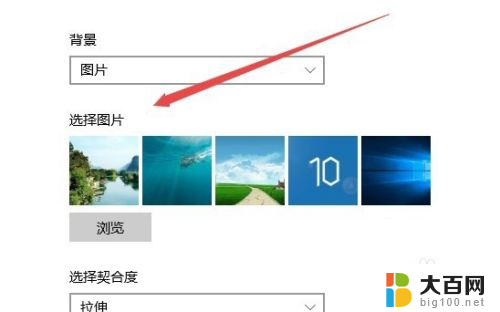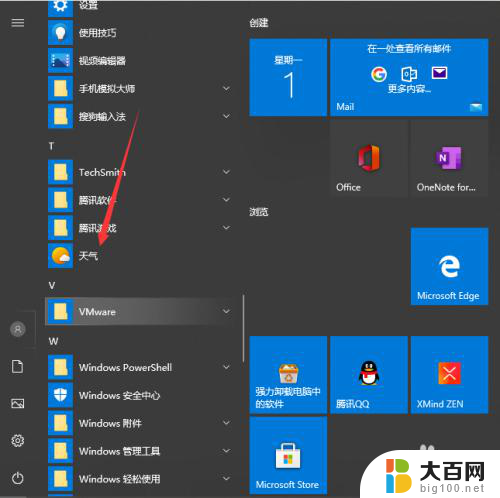window10怎么显示农历 win10日历如何显示农历
随着科技的不断进步,人们对于日历的需求也越来越高,而在使用Windows 10操作系统的用户中,很多人对于如何在日历中显示农历也产生了兴趣和困惑。事实上Windows 10系统提供了一种简便的方式来显示农历,让用户能够更方便地了解农历的日期和重要节日。本文将介绍如何在Win10日历中显示农历,帮助大家更好地利用这一功能。无论是想要了解农历的用户,还是需要根据农历来安排日程的用户,都能够从本文中获得实用的操作方法。
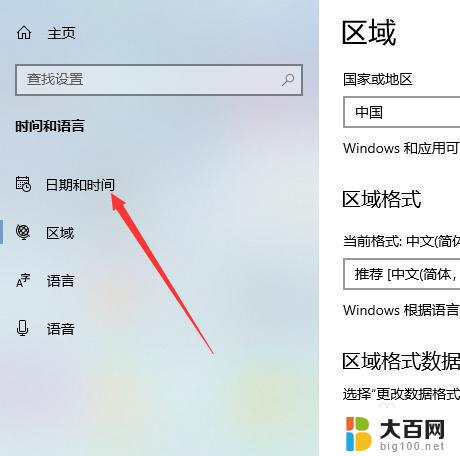
1、打开Windows10电脑后,直接点击左下角的 开始菜单 ,然后在点击弹出菜单里的【 设置 】图标。
2、在打开Windows10设置对话框里直接点击【 时间和语音 】。
3、打开Windows10时间和语言窗口后,直接点击左侧导航里的【 日期和时间 】。
4、在右侧的日期和时间窗口里,直接往下滑动找到【 在任务栏中显示其他日历 】下拉框。
5、在打开的下拉框里直接点击选择【 简体中文农历 】选项。
6、在任务栏中显示其他日历选择设置为 简体中文农历 。
7、此时在点击任务栏右下角的时间就会弹出日历就会有 农历 显示了。
以上就是如何在Windows 10中显示农历的所有内容,如果还有不清楚的用户,可以参考以上步骤进行操作,希望对大家有所帮助。